 第一章信息与信息技术
第一章信息与信息技术
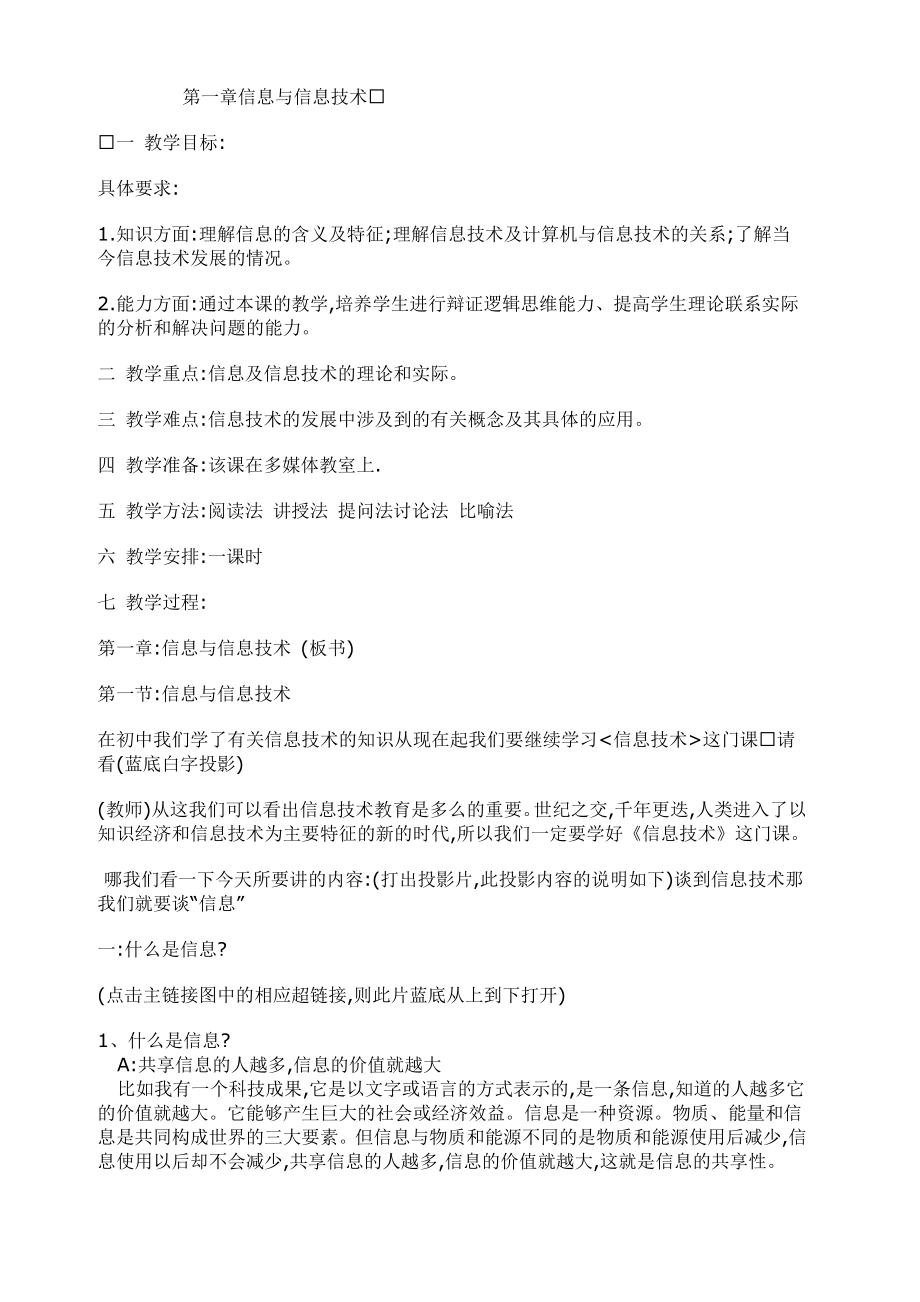


《第一章信息与信息技术》由会员分享,可在线阅读,更多相关《第一章信息与信息技术(46页珍藏版)》请在装配图网上搜索。
1、 第一章信息与信息技术一 教学目标:具体要求:1.知识方面:理解信息的含义及特征;理解信息技术及计算机与信息技术的关系;了解当今信息技术发展的情况。2.能力方面:通过本课的教学,培养学生进行辩证逻辑思维能力、提高学生理论联系实际的分析和解决问题的能力。二 教学重点:信息及信息技术的理论和实际。三 教学难点:信息技术的发展中涉及到的有关概念及其具体的应用。四 教学准备:该课在多媒体教室上.五 教学方法:阅读法 讲授法 提问法讨论法 比喻法六 教学安排:一课时七 教学过程:第一章:信息与信息技术 (板书)第一节:信息与信息技术在初中我们学了有关信息技术的知识从现在起我们要继续学习这门课请看(蓝底白
2、字投影)(教师)从这我们可以看出信息技术教育是多么的重要。世纪之交,千年更迭,人类进入了以知识经济和信息技术为主要特征的新的时代,所以我们一定要学好信息技术这门课。哪我们看一下今天所要讲的内容:(打出投影片,此投影内容的说明如下)谈到信息技术那我们就要谈“信息”一:什么是信息?(点击主链接图中的相应超链接,则此片蓝底从上到下打开)1、什么是信息?A:共享信息的人越多,信息的价值就越大比如我有一个科技成果,它是以文字或语言的方式表示的,是一条信息,知道的人越多它的价值就越大。它能够产生巨大的社会或经济效益。信息是一种资源。物质、能量和信息是共同构成世界的三大要素。但信息与物质和能源不同的是物质和
3、能源使用后减少,信息使用以后却不会减少,共享信息的人越多,信息的价值就越大,这就是信息的共享性。B:信息无处不在无时不有大家谁能举出一个信息不存在的例子(设问)。不论你说不说话,睡不睡觉,你都给别人一个信息。由于宇宙中没有绝对静止的事物,任何事物都在不断地发展变化中。信息是事物运的状态和方式,因此,信息是普遍存在的,也是不断发展变化的。C:信息也会过时(提问)大家谁能举出一个例子来说明这个问题。总结:信息的时效性要求及时获得和利用信息,这样才能体现信息的价值。D:信息离不开载体信息是事物运动的状态和方式,不是事物本身,因此,它不能独立存在,必须借助某种符号和物体才能表现出来,而且同一信息还可以
4、借助不同的载体来表现。比如新闻通过广播、电视、报纸等来表现。信息离开载体就不能存储和传递。掌握了信息的定义和特征,对信息进行观察、了解和利用这就是信息活动,它与我们的是日常生活是紧密联系的。二:信息活动(板书)信息收集-信息加工-信息存储-信息传递(板书) (点击主链接图中的相应超链接,则此片蓝底以百叶窗形式打开)在此可以让一位同学上来指出计算机的各个部位。(检测一下学生的掌握情况)计算机从只能处理数值到能处理各种声音及影像信息,从孤立的到相互之间的网络联系,计算机向网络化和多媒体化方向发展。3:计算机网络请看(点击主链接图中的相应超链接,则此片从无到有同时配解说)可通过作图加比喻法。讲述此内
5、容4:多媒体计算机向多媒体方向发展,那什么是多媒体呢?(点击主链接图中的相应超链接,则此片从无到有出现同时配解说)计算机的发展方向:(在信息革命处已提及,此处重提,强调一下)网络及多媒体化:以internet为代表的信息网络正迅速将全球联成一个整体,“地球村”不再是梦,信息的交流及传播没有了时间和空间的限制;计算机从处理文字和数值,扩展到处理声音、图像、影像等。(讨论)简单提及我国的信息技术发展及现有水平,指出我国信息技术同世界先进技术之间的差距(印度及美国),激励学生的爱国情操,鼓励他们学好知识,报效国家。五:回顾所学的内容:通过投影回顾(总结性的)六:作业:(点击主链接图中的相应超链接,则
6、此片蓝底旋转出现)课后练习书面练习:课后作业1-4,课后完成,下一次课抽查完成情况。2.查找有关的资料:电脑报、上网、十万个为什么之等信息学科,培养自己的课外阅读和自习的能力。计算机病毒 教材分析 鉴于初中学生对计算机病毒已有耳闻,而且如今家庭电脑已是日益普及,然而计算机病毒更是让人防不胜防。在初一年就有意识地介绍有关计算机病毒的基本常识和杀毒软件的使用,对于乐此不疲的中学生来说是十分重要的一课,有利于帮助学生树立安全防范意识,尊重知识产权,在使用电脑过程中时刻关注计算机安全,学会防治病毒。 教学目标 认知目标: 1、了解什么是计算机病毒及病毒的来源; 2、了解计算机病毒的特点及危害性; 3、
7、了解计算机病毒感染后的常见症状; 技能目标: 初步掌握应用杀毒软件进行查、杀病毒的方法; 情感目标: 1、培养学生分析问题,解决问题的能力; 2、帮助学生树立防范病毒意识,培养学生的信息安全意识,进一步增强 尊重知识产权的观念; 教学重点 如何防治计算机病毒和清除计算机病毒的基本操作方法; 课前准备 课前作业:让学生通过上网、图书馆、报刊杂志等渠道查阅有关计算机病毒的信息,每位同学可以从其特点、危害或具体实例来介绍自己对计算机病毒的认识,在课堂上交流。 教学方法和手段 教学方法:启发式教学; 教学手段:多媒体辅助教学 教学过程设计 1、前言: (引课)教师点题:与计算机打交道,我们经常会听到这
8、么一个名词病毒,许多同学是早有耳闻,因为她已让许多用户谈“毒”色变,只不过有些同学和她碰过面,也有的同学还未曾“谋面”。到底,病毒来了会怎样?她有什么危害呢?先来听听大家的“声音”吧! (启发)学生汇报:学生根据自己收集有关病毒信息发表自己的见解(鼓励学生踊跃发言,创设良好学习氛围)。 目的:让学生在相互交流中增长知识,对病毒有了更多的认识和了解。 2、讲解: 师:刚才大家从不同方面介绍了自己对病毒的认识。究竟病毒是怎么回事?请看下面一段“计算机病毒的故事”(播放深圳智慧源软件公司的赛博韦尔教育软件)。 提示:注意病毒的“独白”。 什么是计算机的病毒 计算机病毒是一种特殊的程序,是人为编写的能
9、够侵入计算机系统并危害计算机系统资源的特殊计算机程序称之。 (解释概念)特别指出以下几个方面,目的:启发学生对病毒的正确认识计算机病毒是某些人编写的特殊程序; 为何称为“病毒”?由于她像生物病毒一样是有复制和破坏能力故而形象称之; 计算机病毒对计算机有何危害呢?是不是感染上病毒就立即发作? 计算机病毒出现时有何“征兆”呢? (层层深入)什么情况下,你要警惕自己电脑是否感染上病毒呢? 师:假如有一天,你发现自己的计算机突然不能使用了;运行速度明显变慢了;昨天还使用的文件,今天却无法运行这都有可能是病毒“惹的祸”。 师:大家有没有见过“病毒”发作时的样子呢?可怕不可怕? (接着演示几种病毒发作的现
10、象) 演示后,指出危害最大病毒发作时没有这些直观的现象,例如CIH病毒是 第一个直接攻击、破坏硬件的病毒。 师:计算机病毒对计算机有何影响呢? (继续播放多媒体辅助教学软件) 计算机病毒对计算机的影响? a、经常无故地“死机”;b、运行速度明显下降;c、屏幕上显示莫名的信息;d、部分文件被破坏或删除;e、破坏整个硬盘或软盘上的数据。 师:引导学生“透过这些现象”看计算机病毒的特点。 计算机病毒的特点 a、破坏性 b、隐蔽性 c、潜伏性 d、传染性 e、激发性 f、广泛性 以CIH和杀手13病毒为例简要介绍病毒的特点。 师:这些病毒是从什么地方“进口”来的呢? 软盘、盗版光盘、网络、硬盘 师:可
11、万一你的计算机染上“病毒”后,该怎么办呢? 如何防治病毒 a、软盘:对于来历不明的外来软盘要先查、杀病毒再使用; b、光盘:建议使用正版光盘软件; c、网络:安装实时监控软件; d、硬盘:安装病毒防火墙。 (介绍瑞星杀毒软件的使用方法,通过电脑演示操作方法) 3、总结:我们要用安全防范的眼光来看待计算机病毒,时时处处关心计算机安全,并没有哪一种杀毒软件可以“一夫当关”对付任何病毒的入侵,因为每天都可能有新的计算机病毒产生,在这种情况下,我们使用电脑时就更应该树立安全防范意识,让“病毒”远离我们。 4、作业:给学生提供“病毒知识网站”,让学生深入了解病毒,找一找几种着名的杀毒软件和最新的病毒,并
12、记录下来。第二章 计算机的系统组成第一节计算机工作原理第二节计算机的硬件系统教学内容 计算机系统 教学目的 1、知道计算机系统构成,建立软件、硬件的概念 2、掌握计算机硬件构成,了解计算机基本配置 3、理解计算机工作原理 教学重点 计算机硬件构成及相关概念 教学难点 存储器的相关概念 教学方法 注意根据中学生自身特点,倡导探究自学的学习方法 教学手段 电子板书、多媒体网络 教学过程 板书 计算机系统计算机的硬件结构和配置计算机软件系统计算机的工作原理 板书 计算机的硬件结构和配置 计算机系统由硬件系统和软件系统组成 计算机硬件中央处理器、存储器、输入设备、输出设备组成 其中: 中央处理器(CP
13、U) 由控制器、运算器组成,是计算机的核心部件 存储器 存放二进制表示的数据和指令,计算机性能与存储容量和读写速度有关 存储容量用存储器包含的字节(byte)数表示,单位为B 1B = 8位(bit) 1KB = 1024B 1MB = 1024 KB 1GB =1024MB 存储器又分为内存储器和外存储器 内存储器 一是随机存储器(RAM),可读可写,断电后信息丢失 一是只读存储器(ROM),只读不写,断电后信息不丢失 外存储器 主要包含磁盘和光盘,其中磁盘分为 软盘、硬盘和U盘,相对内存的存储容量要大得多,价格低,速度慢,断电后信息不丢失 常用软盘规格为 3.5 英寸,容量为 1.44 M
14、B 常用硬盘一般容量为几十GB 常用光盘分为只读光盘CD-ROM和可改写光盘,容量640MB 输入和输出设备 将人们使用的各种信息转换为计算机可识别的二进制代码存入内存 (一般介绍计算机基本配置,要求学生写出自己计算机的硬件配置)第三节计算机软件系统 计算机软件系统分为系统软件和应用软件 系统软件用户能够使用计算机所必须的基本软件,用于计算机的管理,维护,控制,运行及语言翻译处理,是用户与计算机硬件系统之间的接口。包括操作系统(如Win98),语言处理程序,数据库管理系统 应用软件为解决某一具体问题设计的具有特殊功能的软件,直接面向使用者(如Microsoft office,kv300)的软件
15、。 小结:计算机系统组成图(略) 1.4.3,计算机的工作原理 1,总线(BUS) 提供CPU和其它部件之间的数据、地址和控制信息的传输通道包含数据总线、地址总线和控制总线。地址总线的位数决定内存的寻址范围。 2,数据的存储 美籍科学家冯.诺依曼最早在计算机中采用二进制、提出“存储程序”并使程序能连续自动执行的设计思想。目前使用的计算机仍采用这一原理。 3,指令及其执行 阅读理解p16-17 完成补充习题 (第二部分) 重点小结 课后复习和预习 复习计算机系统第二章第1节操作系统简介教学设计一、学习者分析 学生通过第一章的学习,对计算机的软、硬件知识有了初步的了解,同时对操作系统的作用也有了简
16、单的认识。但由于学生普遍对计算机理论部分的知识不够重视,所以大部分学生对本节内容了解得不多。 二、教材内容分析 1、本节的主要内容及在本章中的地位 本节是Windows操作系统简介中的第一节,内容主要包括:操作系统的基本功能、发展情况及目前三个主流操作系统的简介。本节内容是Windows操作系统的一个总体介绍,为本章各节的学习打下铺垫。 2、教学重点、难点: 重点:操作系统的主要功能。 难点:操作系统的主要功能。 3、课时安排:0.5课时 三、教学目标 1.知识与技能 (1)了解操作系统的主要功能; (2)了解操作系统发展的过程和方向; (3)了解三个常用的操作系统的特点及应用领域。 2.过程
17、与方法 通过讨论,举例说明,让学生体验操作系统在计算机应用中的地位和作用。 3.情感态度价值观 培养学生自主学习的能力和小组合作的精神。 四、教学理念和方法 本节的主要内容是介绍Windows操作系统的主要功能、发展及常用的操作系统,绝大部分是基本的常识和概念性的内容,为避免学生在学习的过程中感到枯燥,主要采用师生问答的形式。同时,课前布置学生上网查找相关的资料,给学生一些自我发挥的空间,进一步调动学生的积极性,并充分体现“教师为主导,学生为主体”的教学理念。 五、教学过程设计 1、教学内容的组织与呈现方式 本节教学内容以老师设问引入,然后通过各小组展示自己查找的资料来完成新课的讲授,充分体现
18、了学生的主观能动性。 2、教学过程 新课引入 同学们经过第一章的学习,已经知道了要使计算机能正常工作,只有硬件是不够的,还需要什么呢?(软件) 计算机的软件各种各样,有些软件只是我们在用到的时候才需要安装,而有些软件是每一台计算机都必须安装的,你们知道是什么软件吗?(操作系统) 问: 1、 现在个人电脑上最流行也是最常用的操作系统是什么?(Windows) 2、 为什么它会被这么多人使用,它有什么突出的优点?(方便、友好的人机交互的图形界面)思考,并回答老师的问题 承前启后,顺利地引入新的教学内容 新课学习:操作系统的主要功能、发展方向、主要的操作系统今天我们就来学习Windows操作系统简介
19、。上节课老师已经布置大家回去查找相关这方面的内容,下面我们以小组为单位,分别展示一下你们准备好的资料。 第一小组:说说操作系统的基本功能。(控制和协调用户对软件和硬件资源的不同要求、并提供一种合理使用软、硬件资源的工作环境) 第二小组:谈谈操作系统发展的过程和方向。 第三小组:简单介绍一下市面上主要的操作系统。 (老师进行归纳、总结)以小组为单位,讨论并展示自己查找的资料。 同时用波浪线在书上做好标记。调动学生积极性,并培养他们自主学习的能力课堂小结通过以上的讨论,相信同学们对操作系统都有了一个基本的认识,它将为我们下面的学习打下理论的基础。听老师讲解3.教学评价 很好 较好 一般 不明白 你
20、对本节各部分内容掌握的情况如何?操作系统的基本功能操作系统的发展主要的操作系统简介你认为哪一个小组准备的资料最充分、最能说明问题?第一小组第二小组第三小组你对本节课的内容还有哪些疑问:六、教学反思 本节课很好地贯彻了“教师为主导、学生为主体”的教学理念,让学生结合老师的问题,自主地查找相应的资料,从中达到学习的目的,并锻炼了学生自主学习的能力。此外通过小组合作,培养了学生团结互助的精神,是一个比较好的尝试。但在教学中仍发现有个别学生不积极参与到学习过程中,需要在这方面进一步改善。 Windows XP的基本操作 七年级信息技术 岳瑞娟一、学习者分析 对于Windows XP操作系统的基本操作,
21、绝大部分学生在小学已经接触过,同时因为现在学生家里基本上都有电脑,在家也经常会使用,因此对这一节的内容大部分学生都能过关,个别学生操作较熟练;但在学生当中仍存在着两头分化的现象,同时也因为学生有一定的基础,使他们容易造成忽视有关基础知识的学习,而喜欢做点其他小动作。 二、教材内容分析 1、本节的主要内容及在本章中的地位 本节主要介绍了Windows xp操作系统的基本操作,包括有启动、退出、鼠标操作、菜单操作、窗口操作和对话框操作等。这些操作是学生使用计算机的关键,也是他们应该具备的基本技能。 2、教学重点、难点: 重点:鼠标、菜单、窗口、对话框的操作 难点:对话框中各选项的含义 3、课时安排
22、:1课时 三、教学目标 1.知识与技能 (1)能比较熟练地启动和退出Windows XP;。 (2)了解鼠标是一种输入设备,知道在什么情况下应单击鼠标左键或右键,双击鼠标; (3)了解鼠标在屏幕上的图标的含义; (4)了解Windows XP的窗口基本结构和窗口各项内容的含义; (5)熟悉窗口管理的一般方法,了解对话框中各选项的含义。 2.过程与方法 (1)通过小游戏使学生能熟练地掌握鼠标在屏幕上“选定”一个对象、移动图标、打开图标查询内容及使用快捷菜单命令等基本操作。 (2)通过观看课件和学生操作实践,让学生学会有效地使用窗口管理,规范地使用菜单命令、标题栏上的按钮,改变窗口尺寸,移动窗口,
23、使用滚动条和对话框等操作。 3.情感态度价值观 (1)感受Windows XP操作系统在计算机和信息社会发展中所起的作用; (2)形成正确使用操作系统的习惯。 四、教学理念和方法 本节课的内容以介绍Windows XP基本操作为主,但考虑到学生已经有了一定的基础,老师在教学过程不宜过多讲解,通过相应的练习使学生重新熟练基本的操作,充分调动学生的积极性,以培养学生自主学习为主。 五、教学过程设计 1、教学内容的组织与呈现方式 本节课的内容组织基本按照课本的顺序,在各个小模块的教学中均加入学生的操作练习,活跃了课堂气氛,同时也帮助学生更牢固地掌握相关操作。 2、教学过程 新课引入 同学们,相信你们
24、平时经常会使用计算机,那你们对有关计算机的操作是否熟练呢?如果你们不是很熟练或有些已经忘记了,那么今天我们就一起来学习有关WindowsXP的基本操作。 通过上节课我们知道每一台计算机都要安装操作系统,机器启动的时候,首先就是要正确引导操作系统,计算机才能正常工作。下面我们来看一下计算机是如何启动的。学生回忆 创设教学情境激发学生求知欲 新课学习:Windows XP的启动和退出老师演示、讲解并引导学生观察: WindowsXP启动、关闭的过程。学生在老师的引导下观察。老师指引学生观察机器启动的过程请同学们打开自己的机器,并观察启动过程中每一步,思考:什么时候才表示机器启动好了?(屏幕上显示W
25、indows的桌面图形)通过实践,进一步加强学生对知识的理解和掌握新课学习:鼠标的使用和鼠标光标的识别下面老师给同学们5分钟时间玩一个小游戏,希望通过这个游戏,使大家都能很熟练地使用鼠标这种输入设备。学生进行游戏有关鼠标操作的小游戏活跃课堂气氛,在游戏中学习鼠标是我们经常使用的输入设备,平常我们看到的鼠标光标都是一个箭头形状。但它会随着对象和任务的不同而发生变化,请同学们认识一下它们的各种形状和意义。学生自行阅读书中相关内容,并上机操作实践。培养学生自主学习的能力新课学习:Windows XP屏幕组成和窗口操作下面请同学们来观看一个教学课件,内容是有关WindowsXP屏幕的组成、窗口及窗口操
26、作学生观看课件由于此部分内容学生大部分已经掌握,老师无需详细讲解,通过课件使学生重新温习所学过的知识。老师分别请三位同学示范操作并讲解:1、屏幕的组成;2、窗口组成;3、窗口操作学生观看并补充进一步巩固知识并调动学生的积极性新课学习:Windows XP的菜单和对话框同学们在平常使用WindowsXP操作系统的时候,一定会发现,在它的菜单中有各种各样的符号。这些符号的意义相同吗?它们各代表什么意思?请同学们通过实践,完成老师给出的表格。(附后)学生上机操作实践,并完成老师设计的表格。 (完成后自己对照书本的相关内容)通过学生动手实践,加深对菜单和对话框的理解,明确各种符号的意义课堂小结今天我们
27、学习了有关WindowsXP操作系统的基本操作,包括了Windows XP的启动和退出、鼠标、菜单、窗口和对话框的操作,以及对话框中各选项的含义。这些都是我们熟练使用计算机的关键,希望每一位同学都能很好地掌握这些基本技能,为我们下一步的学习打下基础。Windows XP的桌面信息 七年级信息技术 岳瑞娟一、学习者分析 经过前面两节的学习,学生已熟练掌握了Windows XP的基本操作,能较熟练地使用计算机,对桌面的常用图标也有一个初步的认识。但对一些常用图标的功能、使用方法等可能还比较模糊,没有进行系统的归纳。 二、教材内容分析 1、本节的主要内容及在本章中的地位 本节主要介绍了Windows
28、 XP桌面的几个常用图标的使用,包括:“我的电脑”、“网上邻居”、“回收站”、“开始”按钮和任务栏。本节是本章中的一个教学重点内容,也是学生熟练使用计算机的关键。 2、教学重点、难点: 重点:“我的电脑”、“网上邻居”、“开始”按钮的使用 难点:“网上邻居”的使用 3、课时安排:1课时 三、教学目标 1.知识与技能 (1)了解屏幕“桌面”主要图标及常用文件和文件夹图标的含义; (2)了解“回收站”的功能; (3)了解“开始”按钮打开的常用菜单项的内容和每个菜单项的主要功能; (4)了解“任务栏”的功能和使用方法; (5)学会使用“回收站”、“任务栏”的基本操作。 2.过程与方法 (1)通过上机
29、操作练习,使学生熟练地掌握“我的电脑”、“网上邻居”、“开始”按钮的使用; (2)通过自主学习,掌握通过“我的电脑”、“网上邻居”等查找计算机有关信息的方法。 3.情感态度价值观 (1)培养学生自主学习和小组合作学习的能力; (2)激发学生学习兴趣,培养学生勇于探索,勇于克服困难的精神。 四、教学理念和方法 本节课主要采用了“讲、演、练”相结合和学生自主学习的教学模式,充分体现了学生的主体地位。通过老师简明扼要的讲解、演示,学生再进行上机操作实践,使学生能牢固地掌握所学的内容。 五、教学过程设计 1、教学内容的组织与呈现方式 本节课的每个环节通过老师的设问引入,充分吸引了学生的注意力;同时每一
30、环节中均穿插了学生的操作练习,使学生更牢固地掌握所学内容。其中一个环节是让学生利用Windows自带的“帮助与支持”系统进行自学,是一个新的尝试,也是学生自主学习的一个体现。 2、教学过程 新课引入 上节课我们学习了有关WindowsXP的基本操作,大家还记不记得WindowsXP正常启动好的标志是什么?(出现桌面图形) 桌面上有各种各样的图标,这些图标分别表示什么意义呢?我们经常会用到哪些图标呢?今天我们就来学习有关WindowsXP的桌面信息。思考并回答 承上启下,顺利引入新课 新课学习:“我的电脑”问:平常大家打开机器后,如果想看看自己的计算机里面有些什么?一般我们都怎样操作?(双击“我
31、的电脑”)思考并回答通过设问,吸引学生的注意力 打开“我的电脑”,我们就可以看到计算机里面的内容及其连接的外部设备。我们还要留意各种图标的含义。 认识课本P33页中的常用图标观看“图标”同学们想不想知道自己的机器里有些什么呢?下面请大家熟悉一下自己的机器,并找到老师要求的下面几个文件。打开“我的电脑”查看自己计算机中的资源,并寻找老师指定的文件。通过动手操作能更好地熟悉所学内容新课学习:“网上邻居”刚才同学们已经学会了如何查看自己机器中的内容,有没有同学也想看看老师或同学的机器里的东西?可以通过什么方法去看呢?(网上邻居) 如果你想通过“网上邻居”访问别人的机器,需要什么条件?(已联网、有共享
32、资源)思考并回答通过设问吸引学生注意力 知识的提升现在老师准备了一些图片给大家欣赏,这些图片在教师机上,看同学们能不能通过“网上邻居”把它们找出来。 (老师巡堂指导,并解决学生遇到的问题)上机通过“网上邻居”查找老师共享的素材培养学生灵活运用所学知识老师小结练习的情况,指出存在的问题,并请个别学生作示范操作。学生观看,请及时改正自己存在的不足。培养学生自行纠错的能力新课学习:“开始”按钮的使用在WindowsXP的桌面上,我们除了经常会用到“我的电脑”和“网上邻居”去查看计算机中的资源外,我们在做具体事情的时候,还会使用“开始”按钮。通过“开始”按钮我们几乎可以完成所有的任务。下面请一些同学介
33、绍一下你平常是怎样使用“开始”按钮的,它有些什么作用和特性呢?思考老师邀请几位同学演示“开始”按钮的操作,并解释每一项的作用。个别学生进行示范操作,其它学生观看。调动学生学习积极性下面请同学们自己试试其中的一些功能 (老师巡堂指导,并解决学生遇到的问题)上机实践:通过“搜索”功能查找老师指定的内容(允许学生小组内讨论)进一步培养学生动手能力老师展示搜索的结果,并指出个别学生存在的问题学生观看,请及时改正自己存在的不足。培养学生自行纠错的能力新课学习:“回收站”和“任务栏”请同学们利用WindowsXP自带的“帮助和支持”系统,结合书本的内容,自学“回收站”和“任务栏”,了解一下它们的特性、操作
34、等。 (老师巡堂指导,并解决学生遇到的问题,对个别学生进行单独的辅导) 上机操作实践 (允许小组内讨论)培养学生自主学习和小组合作学习老师对学生的示范进行点评讲解并演示:“回收站”和“任务栏”的操作调动学生积极性,并提供给学生一个自我展示的平台上机实践完成课本P37“浏览计算机资源”实践活动上机练习巩固提高课堂小结本节课我们学习了WindowsXP的桌面信息,了解了常用图标的使用。除此之外,还有一些图标我们暂时还没有介绍,请同学们在使用计算机的时候多加留意,并不断地累积起来,为以后的学习打下坚实的基础。 文件管理教学设计 七年级信息技术 王丽珍 崔晓燕一、学习者分析 学生在学习本节课之前,已经
35、比较熟练地掌握Windows XP的基本操作,学会了桌面上常用图标的使用。部分学生在课余使用电脑的过程中,掌握了一些文件和文件夹的基本操作,为本节课的学习打下了一定的基础,但他们往往对理论知识掌握较少,同时他们对如何科学地组织和管理文件资料,缺乏系统的、理性的认识。另有一部分学生课余较少使用电脑,对文件和文件夹的操作没有什么基础,致使学生的差异比较明显。 二、教材内容分析 1、本节的主要内容及在本章中的地位 本节主要介绍了文件、文件标识符的概念,WindowsXP组织管理文件的方式,文件的新建、复制、移动、删除等操作。本节内容是本章教学的重点,也是难点。 2、教学重点、难点: 重点:文件和文件
36、夹的概念;文件组织管理的方式;文件复制和移动的区别及其操作。 难点:文件命名及使用规则,文件标识符及路径。 3、课时安排:3课时 三、教学目标 1.知识与技能 (1)了解Windows XP文件管理的方法及其特点,了解常用文件类型; (2)熟悉Windows XP文件命名及使用规则,理解路径和文件标识符的概念; (3)熟悉使用“资源管理器”检索计算机内容的方法和步骤; (4)理解文件和文件夹的概念; (5)知道新建、复制、移动、删除、恢复文件和文件夹的含义并学会其操作。 2.过程与方法 (1)通过学生动手操作实践,使学生学会使用“资源管理器”查看计算机内的信息、组织管理文件和文件夹及文件命名的
37、操作; (2)通过展示“目录树”的图例,引导学生观看和了解WindowsXP下文件放置的方式,体验Windows组织、管理文件的方法。 3.情感态度价值观 (1)鼓励学生动手、动脑,培养勤于动手、主动探究的精神; (2)培养学生利用信息技术解决实际问题的能力; (3)提升学生整理、处理信息的能力,促进学生信息素养的形成; (4)有意识地引导和要求学生在信息技术应用中注意遵守法律法规意识,逐步养成负责任地、健康地、安全地使用信息技术的良好习惯。 四、教学理念和方法 本节的教学实施贯彻新课程的教学理念:“一切为了学生的发展”。以学生为主体,教师为主导地开展课堂教学,让每个学生在自有的基础上进一步掌
38、握文件的相关概念和文件的科学管理、操作方法。课堂上采用的教学方法主要有:探究尝试法、任务驱动式教学方法和情境教学法。 五、教学过程设计 1、教学内容的组织与呈现方式 本节内容中理论部分占了一定的比例,而学生在平常的使用中往往会忽略这方面的知识,因此老师根据学生的使用习惯,重新调整了教学内容的顺序,并通过创设不同的情境,引导学生掌握相关的概念,并学习文件和文件夹的相关操作。每个小学习情境环环紧扣,承上启下,自然流畅,使学生在轻松愉快的情境教学氛围中,主动地学习计算机知识。 2、教学过程 课时一、: 引入新课 同学们经过上几节课的学习,已经对Windows XP操作系统有了一个比较详细的了解,今天
39、我们就来进一步学习Windows XP中有关文件管理方面的功能。 相信同学们在小学的时候或平常在家里使用计算机的时候,都曾接触过这方面的操作,下面,我们先来做一个小练习。(老师巡堂指导,并解决个别学生的操作问题) 上机练习: 练习一:建立新的文件夹和文件 调动学生学习的积极性,通过学生自己的实践为概念的讲解打下基础,同时方便老师了解学生基础。 课堂小结老师总结练习情况 (强调学生在练习过程中出现的各种问题)听老师讲解,并总结自己在操作中存在的问题新课学习:文件的概念刚才同学们自己尝试创建了新的文件和文件夹,哪个同学可以告诉大家到底文件的概念是什么?文件夹有什么作用? 老师提问并解释: 文件是指
40、记录在存储介质上的一组相关信息的集合。不管是文字、声音、图像还是程序,最终都将以文件的形式存储到盘上。 保存文件的目录称为文件夹 总结归纳,并从书上找到相应的答案 学生听老师讲解并在书上做标记和记录通过设问,让学生认真思考,调动积极性。新课学习:文件、文件夹命名规则问:文件和文件夹的命名是否可以任意?没有限制? 结合自己练习情况,思考老师的问题让学生知道文件与文件夹的命名规则。老师提问并讲解: 文件夹和文件命名的方法和要求: 文件夹和文件的名称最多可以用255个字符,也可以使用汉字。但是不包括以下字符:? - : 、 “ * 等。 文件名由文件主名和扩展名组成,扩展名放在文件主名的后面,中间用
41、“ ”分隔,扩展名一般用来标明文件的类型。 EXE可执行程序文件 TXT文本文件 DATA数据文件 学生听老师讲解在书上做好标记和记录。让学生知道文件名的组成及扩展名的作用。形成性练习:文件的命名下面我们一起来完成下面的题目。 做练习巩固相关概念的掌握。知识的综合运用老师巡堂指导,并强调文件保存的要求。 做上机操作练习:利用WindowsXP自带的画图工具,完成一副作品,主题是“圣诞贺卡”,并按要求保存在指定地方。通过上机操作练习,进一步巩固文件的概念、命名等内容文件管理二七年级信息技术 王丽珍 崔晓燕课时二: 新课引入 问:上节课,同学们自己设计了一张“圣诞贺卡”,请同学们现在自己把它在电脑
42、中找出来? 动手操作 大家现在知道,通过“我的电脑”,我们可以查看计算机中存放的资源,但这并不是唯一的途径。大家刚才还使用了什么办法呢?(使用“资源管理器”、查找) 思考、回答问题 新课学习:“资源管理器”的使用 老师演示并讲解: 资源管理器的启动和使用方法 观察并听老师讲解 问:用“我的电脑”和“资源管理器”查看计算机的区别?(窗口、查看内容更详细) 思考并回答 通过比较,帮助学生整理知识点。 新课学习:“目录树”的概念 通过“资源管理器”我们看到存放在计算机中的文件很多,这些文件怎样放置才方便用户管理和使用呢? 思考并回答问题 提出文件管理的问题 老师讲解并演示: 通过“资源管理器”左窗口
43、,解释文件存放的方法: Windows XP是用“目录树”的结构组织来管理文件的。 这种文件结构很像一棵倒置的树,最顶为树根,大文件夹(根目录)为树杆,子文件夹(子目录)为树枝,文件则像叶子,所以人们把它称为目录树状结构。 听老师讲解并在书上做好标记和记录。 明确文件的组织管理的方法 老师展示“目录树”的图例 观看演示 用形象化的图例配合讲解,更利于学生理解并掌握。 新课学习:文件标识符 有了这幅图,我们可以很方便地找到我们需要的文件,那么,如何去表示这些文件呢?(文件标识符) 老师解释: 为了能找到不同的文件,就必须明确每一个文件存储的位置。文件标识符就可以实现这个功能: 1.文件的标识符一
44、般由以下几部分组成: 文件所在的盘符: 路径 文件名主名和扩展名。 2.其中路径是一串用反斜线“”分隔开的文件夹名。通过文件的路径,可以在计算机找到文件位置。 例如:C: ABM TH A1.TXT 表示:文本文件A1位于C盘文件夹ABM下的子文件夹TH中。 在老师的引导下思考并回答 听老师讲解并在书上做好标记和记录。 结合实例说明文件标识符的作用和组成。 课堂练习 同学们能不能自己写出一些文件标识符呢? 老师巡堂指导,并纠正学生书写问题 做练习:完成课堂练习一 通过练习,进一步加强学生对知识理解和掌握 老师展示并总结学生作业完成的情况 学生通过观看找出自己存在的不足,并改正。 帮助学生从错误
45、中总结规律 课堂总结 本节课我们掌握了资源管理器的使用、文件标识符的概念以及书写的要求,下一节课我们将学习有关文件和文件夹的组织管理方面的操作,请同学们回家先作预习。 整理课本上的内容。 文件管理三七年级信息技术 王丽珍 崔晓燕 复习:“资源管理器”的使用,文件标识符的识别 老师演示、讲解,并引导学生回答问题 学生思考并回答 巩固所学知识 新课学习:新建文件夹和保存文件 同学们经过上两节课的学习,已经掌握了文件及文件存放的知识,在这个基础上,我们来看一下Windows XP是如何对文件和文件夹进行组织管理的。 前面我们已经做过一些有关文件的操作练习,现在我们来复习一下相关的操作。 老师进行点评
46、,并提出需注意的事项 操作练习:完成练习一 示范操作:请个别学生展示他们的操作过程 强化相关的操作,为进一步学习打下基础 新课学习:文件的复制与移动 下面,我们来学习有关文件的复制与移动的操作,请同学们先来完成练习二。 (老师巡堂指导,并指出学生操作中的问题) 操作练习:完成练习二。 (学生可通过阅读书本、小组讨论等形式完成) 发挥学生自主学习的能力。 学生边操作,老师边讲解,并提出需要注意的地方。 1复制文件和移动文件的差别?(比较原有位置有没有此文件) 2、操作方法?(菜单、右键快捷菜单、快捷键、鼠标拖曳等方法,比较它们的异同) 强调:文件夹的复制、移动和文件的复制、移动是一样的。 拓展:
47、多个文件或文件夹的选定、复制及移动。 示范操作:请个别学生展示他们的操作过程 通过学生的示范操作,提高学生的积极性,同时老师更容易从中发现问题。 有个别同学平常在使用计算机的时候,很不注意规范地放置文件,这样会给我们在寻找一个文件的时候,花费很多的时间。我们来看一下老师这个文件夹,里面有多个不同类型的文件,你们能不能用刚才掌握的方法,帮老师把这个文件夹里的内容进行重新的整理呢? (老师展示一个文件夹,里面有多个不同类型的文件) 操作练习:完成练习三。 (允许学生之间进行小组讨论) 知识的拓展和综合运用,培养学生的能力。 老师点评,并提出意见 展示完成的情况 通过典型分析,引起学生的注意力,更好
48、地强化相关的操作。 新课学习:删除文件或文件夹 问:如何把一些没有保留价值的文件或文件夹像垃圾一样从磁盘中清除掉?(删除文件和文件夹) (老师示范操作的过程) 思考问题,并观看老师的示范操作 这部分内容相对比较简单,学生通过观看老师的示范操作,可以较快地掌握相关的内容。 强调:“回收站”的作用、特点 用于保存被用户删除的文件、文件夹或快捷方式。 (老师示范“还原”及“清空”的操作) 老师巡堂指导 学生操作练习:完成练习四。 课堂总结 本节课我们学习了有关文件和文件夹组织管理方面的操作,希望同学们在平常使用计算机的过程中,也要注意把自己机器里的文件整理好,这样使用起来才会更方便。 键盘操作 课
49、题:键盘操作 课 时:1课时 课 型:新授课 教学方法:“任务驱动”教学法 教学用具:计算机 教学背景:对于本年级的学生来说,在以往的计算机操作方面,键盘操作已不再 生疏,所以本节课只需与学生们共同回忆与熟悉键盘操作及键盘的组成。 教学目标: 1、 知识目标:键盘做为计算机的主要输入设备,需学生们掌握键盘的组成及使 用方法。 2、能力目标:由熟悉键盘到熟练操作键盘。 教学重点:键盘上一些特殊的功能键的使用。 教学难点:键盘上一些特殊的功能键的组合使用。 课前准备: 1、学生上机座次分配。 教 学 过 程 一、复习及新课导言: 师:计算机的输入设备有哪些? 生:鼠标、键盘、光笔。 师:上节课我们
50、学习了有关计算机的输入设备中的鼠标的操作,在以往的学习过程中,大家都学过键盘的操作,键盘是计算机的主要输入设备,是人与计算机进行交流必不可少的工具,所以,今天我们再一次学习键盘的操作。 二、讲授新课: 1、认识键盘: 常用的键盘有101个键,分为四个区:主键盘区、功能键区、光标控制键区和小键盘区。(以书中第26页图51为例或以实例) 主键盘区:有数字键、字母键、符号键、空格键、换档键、大写字母锁定键、回车键、退格键、控制键。 问题1、:热启动组合?问题2:上、下标组合? 功能键区:F1F12:在不同的软件中它们的功能,要根据软件的说明去使用。 光标控制键区:用于向上、下、左、右四个方向移动光标
51、。另外还有插入、删除、置行首、置行尾、置文首、置文尾、向前翻页、向后翻页。 小键盘区:NumLock键为数字锁定键,在键盘右上角有与它对应的指示灯。亮为数字输入状态,灭为光标控制状态。 2、键盘操作姿势和指法: 姿势:在以往的学习过程中,同学们都掌握了上机操作键盘的基本坐姿,不在特别强调; 指法:重点掌握基本键与手指分工,另外击键的方法要领是八个手指自然弯曲,轻击键盘,瞬间发力,并立即反弹,击键后,手指立即返回基本键。 6、实践过程。(教学过程的重点) 练习一:打开记事本应用程序,输入下面的句子。 (1) I will get up at 6 oclock tomorrow morning.
52、(2) Its October 26th today. (3) Is it September 28th today, Mum? (4) The war began in 1939, victory came in 1945. (5) Its 43560 square feet. (6)What about something to eat? 练习二:输入下面的对话。 What are you going? Visitor: Excuse me. How can I get to Beijing station? Xiao Min: Go down this road, turn right
53、at the second crossing and youll see the station. 练习三:输入下面的短文: Bobs Sunday It was a fine day last Sunday. Bob got up very late. He had breakfast at nine. Then he played computer games. After lunch his friend came to see hime. They went swimmingf. In the evening, he watched a film on TV. He did not d
54、o his homework. He went to bed at ten. Bobs Sunday was a busy day. 练习四:输入下面的诗歌: The Colour of The Sky Spring is green, Summer is bright, Autumn is golden, Winter is white. Year in year out, Year in year out, We work and fight for a better world with sun-light, World with sun-light. Windows 98的基本界面 七
55、年级信息技术 王丽珍 崔晓燕 打开计算机后,计算机硬件系统通过自身检查,没有硬件错误后,将控制权移交给磁盘上已经存在的软件系统。这个软件系统就是操作系统。 下图是Windos 98启动后的基本画面,呈面在你面前的整下屏幕区域称为桌面。 任务栏快速启动工具栏Windows 98 桌面 (1)任务栏 系统默认将任务栏放在屏幕的底部。在打开程序、文档或窗口时,任务栏上将出现了一个相应的按钮,表示该程序、文档或窗口正处于运行中,操作者可以通过该按钮在已经打开的窗口或运行的程序来回切换。 任务栏上可以自定义工具栏。工具栏中有代表应用程序、文档或窗口的图标,鼠标左键单击可以直接运行程序或窗口。 (2)“开
56、始”按钮 任务栏的最左边是“开始”按钮,将鼠标箭头放在该按钮上,停留一会儿,就会显示“单击这里开始”的提示。单击“开始”按钮可以显示开始菜单。在开始菜单中能够完全显示并运行Windows 98 的应用程序、查找文件、获得帮助等基本操作。 (3)我的电脑 桌面上有一个图标叫“我的电脑”,操作者可以使用它查看计算机上的所有内容。双击桌面上的“我的电脑”,即可浏览打印机、文件或文件夹等计算机的硬件和软件资源。 (4)我的文档 “我的文档”常用来保存用户在计算机中建立的各种文件。Windows 98 中很多软件都自动默认保存文件的文件夹是“我的文档”。 (5)回收站 “回收站”就像一个垃圾桶,要扔掉的
57、东西就放在这里面。如果想删除文件或文件夹,那么用鼠标拖住这些文件或文件夹,放到“回收站”就可以了。如果还需要恢复,这些文件还可以从“回收站”中找回来。需要注意,“回收站”也有空间限制,在一定的时候,也需要清除垃圾,也就是需要“清空回收站”。清空“回收站”后,原来删除的文件就被真正地删除,再也找不回来了。 (6)网上邻居 如果你的电脑中有网卡,并连通到一个网络上,电脑桌面上就会出现“网上邻居”的图标。通过它,可以连接到一个网络中其它的计算机上,并共享数据和其它资源。 (7)Internet Explorer ( IE 浏览器) 如果要在Internet 上遨游,浏览器是必须的工具之一。Windo
58、ws 98 提供了IE 浏览器。通过它你就可以浏览互联网上的各种资源了。开始菜单及窗口的基本组成七年级信息技术 王丽珍 崔晓燕(1)开始菜单无论何时何地,只要利用鼠标单击“开始”按钮,都可以弹出一个很重要的菜单。下图是开始菜单的一部分。菜单中的“”表示可以继续打开一个菜单,此时,只需将鼠标箭头放在菜单中的这一项上,不必单击或双击,就可以打开它的下一级菜单。菜单中的“”表示可此由此打开一个对话框,单击此项时就可以打开相应的对话框。 通过开始菜单,可以完成 Windows 98的各项操作。(2)窗口Windows 系统的界面主要组成是窗口和图标,使用鼠标主要是对窗口或图标进行操作。计算机的各种硬件
59、、大多数软件都以图标形式出现在操作者的面前,当你对其进行操作时,一般都将图标打开为一个窗口,并出现在桌面上,然后对窗口进行各种操作。1、 窗口的基本组成与操作 标题栏图标:Windows 中的第个窗口都有一个标题栏,用来控制窗口的关闭、最大、最小等操作。 标题栏:Windows 中每个窗口都有标题栏,用来显示窗口标题。它可以控制窗口的最大化和还原,另外,当鼠标光标指向标题栏时,拖动鼠标,可以在桌面上移动窗口。 最小化按钮:最小化按钮用来使窗口成为任务栏上的一个按钮,并使该程序后台运行。左键单击最小化按钮,就执行窗口的最小化。当需要恢复程序前台运行时,只要左键单击任务栏上的程序按钮,就可以完成恢复操作。
- 温馨提示:
1: 本站所有资源如无特殊说明,都需要本地电脑安装OFFICE2007和PDF阅读器。图纸软件为CAD,CAXA,PROE,UG,SolidWorks等.压缩文件请下载最新的WinRAR软件解压。
2: 本站的文档不包含任何第三方提供的附件图纸等,如果需要附件,请联系上传者。文件的所有权益归上传用户所有。
3.本站RAR压缩包中若带图纸,网页内容里面会有图纸预览,若没有图纸预览就没有图纸。
4. 未经权益所有人同意不得将文件中的内容挪作商业或盈利用途。
5. 装配图网仅提供信息存储空间,仅对用户上传内容的表现方式做保护处理,对用户上传分享的文档内容本身不做任何修改或编辑,并不能对任何下载内容负责。
6. 下载文件中如有侵权或不适当内容,请与我们联系,我们立即纠正。
7. 本站不保证下载资源的准确性、安全性和完整性, 同时也不承担用户因使用这些下载资源对自己和他人造成任何形式的伤害或损失。
最新文档
- 人教版四年级下册数学第5单元三角形课件
- 化学走进化学世界复习课件人教新课标九年级课件
- 人教版四年级下册数学ppt-复式条形统计图课件
- 人教版体育一至二年级《本身体活动--3.跳跃与游戏--4.单脚跳与“斗智斗勇”游戏》公开课ppt课件
- 人教版四年级语文上册教材分析及教学建议课件
- 人教版四年级语文上册第六单元教学ppt课件
- 人教版体育一至二年级《术--2.武术基本动作--2.基本步型与基本腿法》公开课ppt课件
- 化学课本图片课件
- 人教版五年级上册数学第七单元植树问题-教学ppt课件
- 防震减灾安全知识演示文稿
- 《钢筋混凝土结构施工》第二章教材课件
- 防震减灾宣传资料课件
- 人教版体育一至二年级《术--3.武术健身操--1.武术健身操《旭日东升》第一~三节》公开课ppt课件
- 化学课件《芳香烃》优秀优秀15-人教课标版
- 防震减灾常识课件
